Vor ein paar Wochen haben wir eine exklusive Nachricht veröffentlicht, die unsere Leser darüber informiert, dass die Xiaomi Mi 8 SE mit einem neuen Namen, der Mi 8i, nach Indien kommen wird. Während indische Konsumenten noch einige Wochen warten müssen, bevor sie das Gerät in die Hände bekommen können, hatten wir das Privileg, nach China zu fliegen und das Gerät für uns zu erwerben. Nun, da wir etwas Zeit hatten, um mit dem Gerät zu spielen, wollten wir unsere Erfahrungen mit Ihnen teilen. Wenn Sie also an dem neuen Xiaomi Mi 8 SE interessiert sind und darauf gespannt sind, hier die 12 besten Mi 8 SE-Funktionen und Tricks, die Sie noch mehr begeistern werden:
Beste Mi 8 SE-Funktionen und Tricks
1. Gesten
Es scheint, dass 2018 für Smartphones das Jahr der Gesten, Kerben und Gesichtsfreigaben ist, und Xiaomi Mi 8 SE bringt sie alle. Beginnen wir mit Gesten, da die Gesten des Mi 8 SE eine der besten sind, die ich jemals auf einem Android-Smartphone verwendet habe. Während Xiaomi Ihnen beim ersten Einrichten des Geräts eine Option zur Verwendung von Gesten oder Schaltflächen gibt, können Sie diese später ändern, indem Sie in die Einstellungen gehen. Wenn Sie Gesten in Ihrem Mi 8 SE aktivieren möchten, gehen Sie zu Einstellungen -> Vollbildanzeige und tippen Sie auf die Option "Vollbild-Gesten" .
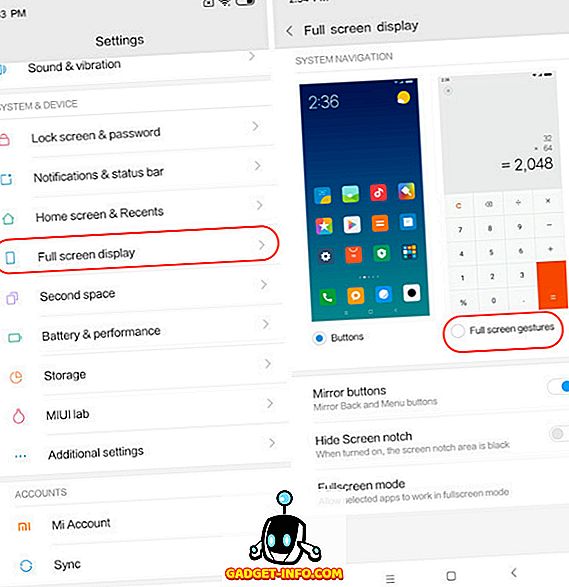
Sobald Sie dies tun, können Sie mit dem Telefon Gesten lernen. Wenn Sie bisher noch keine Gesten verwendet haben, würde ich Ihnen empfehlen, auf die Schaltfläche "Lernen" zu tippen, um sich damit vertraut zu machen. Wie auch immer, die Gesten sind ziemlich gewöhnungsbedürftig. Sie können nach unten streichen, um nach Hause zu gehen, von unten nach unten streichen und in der Mitte anhalten, um zum Menü Recents zu gelangen, und nach links oder rechts vom Bildschirm streichen, um zurück zu gelangen. Sie können auch vom linken oder rechten Rand aus streichen und halten, um zur vorherigen App zurückzukehren, anstatt eine Seite in derselben App aufzurufen, was wirklich nett ist. Das Beste an der Verwendung von Gesten bei der Mi 8 SE ist, dass sie sich flüssig anfühlt und jedes Mal funktioniert. Wenn Sie Gesten lieben, werden Sie den Mi 8 SE lieben.
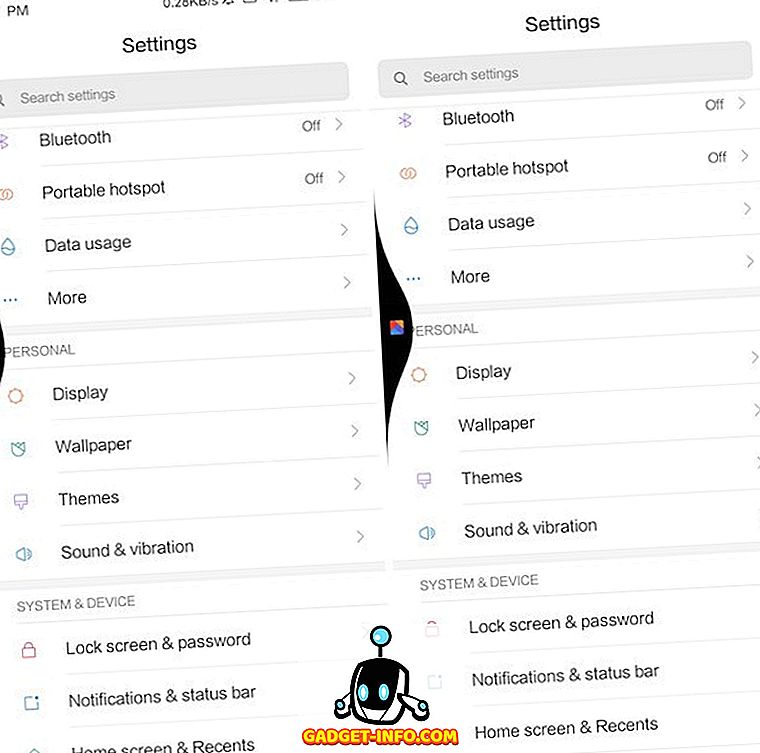
2. Face Unlock
Wie bereits erwähnt, verfügt der Mi 8 SE auch über eine Gesichtsentriegelungsfunktion, und obwohl der Infrarotsensor möglicherweise nicht auf dem normalen Mi 8 vorhanden ist, funktioniert er jedes Mal. Um die Gesichtsentsperrung Ihres Mi 8 SE einzurichten, öffnen Sie die Einstellungen-App und tippen Sie anschließend auf die Option "Bildschirm und Kennwort sperren" . Tippen Sie hier auf "Gesichtsdaten hinzufügen", um Ihre Gesichtsdaten zum Entsperren hinzuzufügen.
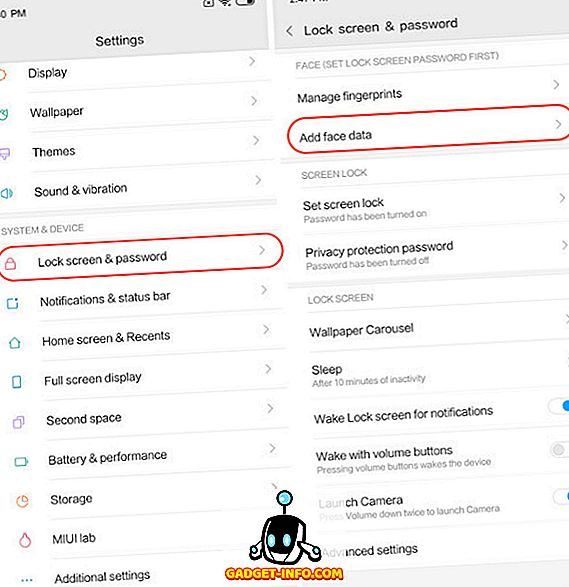
Positionieren Sie Ihr Gesicht beim Hinzufügen der Gesichtsdaten einfach so, dass es in den Kreis fällt, und Ihre Gesichtsdaten werden hinzugefügt. Wenn Sie Ihr Smartphone das nächste Mal entsperren möchten, heben Sie es einfach an und lassen Sie es in Ihr Gesicht sehen. Die Gesichtsentriegelung ist schnell und funktioniert jedes Mal . Denken Sie jedoch daran, dass er nicht so sicher ist wie Ihr Fingerabdruckscanner und daher nicht für Zahlungsauthentifizierung verwendet werden kann.
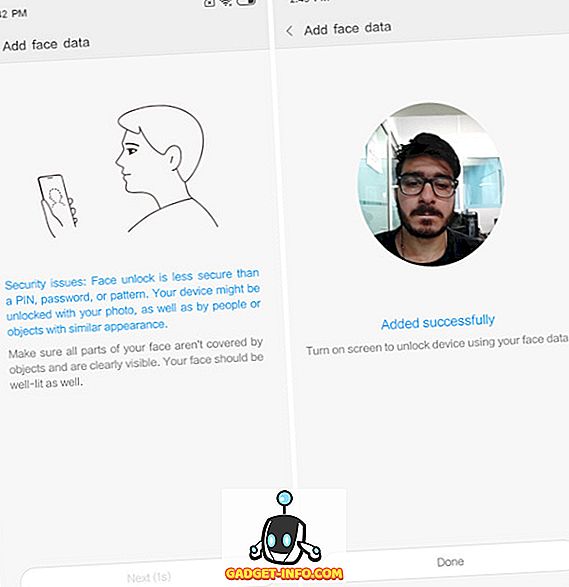
3. Kerbe ausblenden
Nun, da wir über die Gesten und die Gesichtsfreigabe gesprochen haben, wollen wir über die Kerbe sprechen. Ja, es ist da und ja, es sieht verdammt hässlich aus. Geben Sie ihm jedoch ein paar Tage, und Sie werden sich daran gewöhnen und es wird Ihnen nichts ausmachen. Wenn Sie jedoch jemand sind, der nicht mit der Kerbe leben kann, bietet der Mi 8 SE eine Option zum Ausblenden. Um die Kerbe auszublenden, gehen Sie zu Einstellungen -> Vollbildanzeige und aktivieren Sie die Option "Bildschirmkerbe ausblenden" .
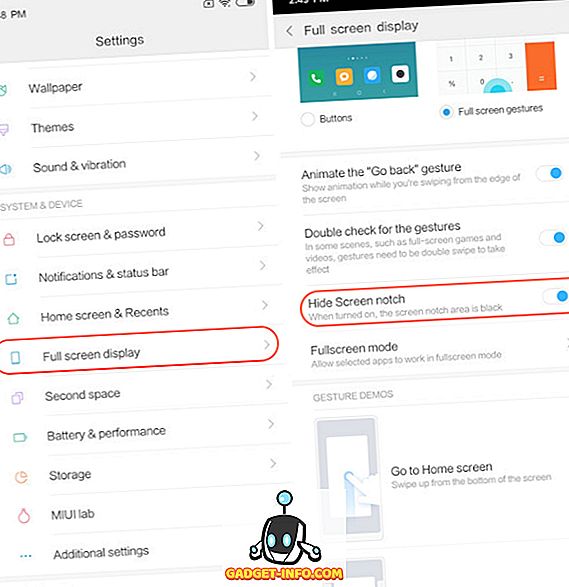
4. Immer im Modus
Eine meiner Lieblingsfunktionen des Mi 8 SE ist der „Always-On-Modus“, mit dem Sie immer die Uhrzeit, das Datum und die Meldungen auf dem Sperrbildschirm anzeigen können, wenn er ausgeschaltet ist. Früher habe ich diese Funktion auf meinen alten Motorola-Handys geliebt, und ich bin froh, dass sie hier ist. Auf dem Mi 8 SE sieht es noch besser aus, da es ein Super AMOLED-Panel enthält. Das Telefon muss also nur die Pixel aufleuchten, die es benötigt. Wenn Sie den Always-On-Modus auch lieben, können Sie ihn aktivieren, indem Sie auf Einstellungen -> Display -> Always-On-Modus gehen und dann das Symbol durch Antippen aktivieren .
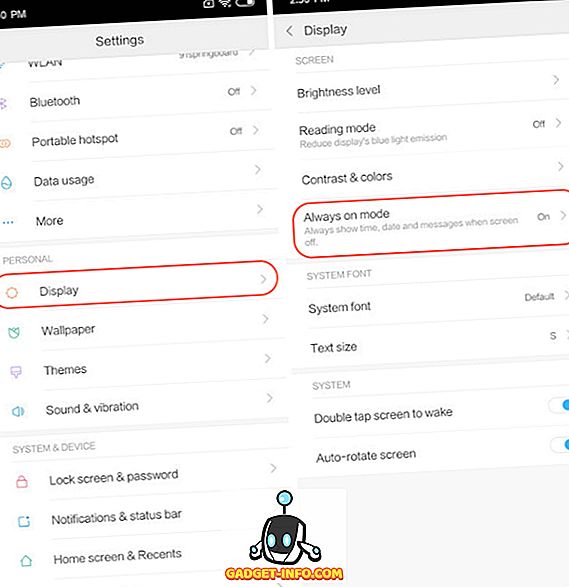
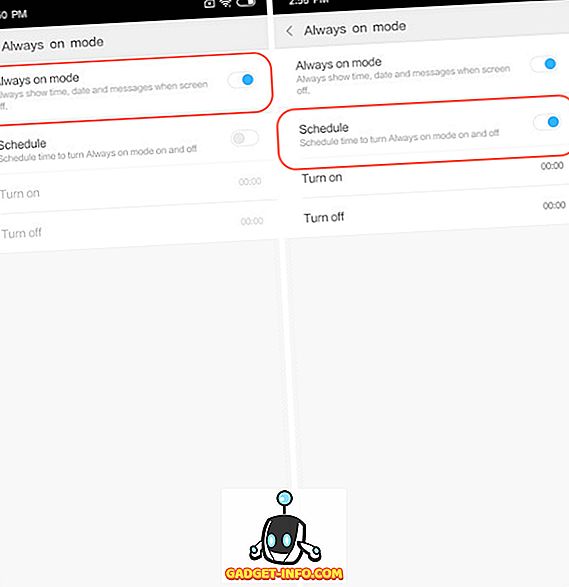
5. Zeitlupen-Videoaufnahme
Der Mi 8 SE bietet eine sehr gute Kamera-Hardware, mit der Sie wirklich schöne Fotos und Videos aufnehmen können. Mi 8 SE bietet unter anderem die Möglichkeit, Videos in Zeitlupe aufzunehmen. Mit Mi 8 SE können Sie Zeitlupenvideos mit 120 Bildern pro Sekunde in 1080p-Qualität oder mit 240 fps in 720p-Qualität aufnehmen . Starten Sie zum Aufnehmen von Zeitlupenvideos auf Ihrem Mi 8 SE zunächst die Kamera-App und wechseln Sie in den Videomodus. Tippen Sie hier in der oberen rechten Ecke auf das Hamburger-Menü und dann auf das Videosymbol „Zeitlupe“.
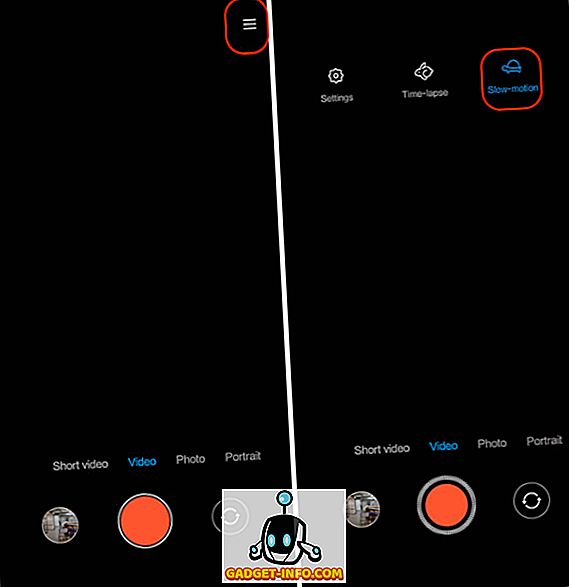
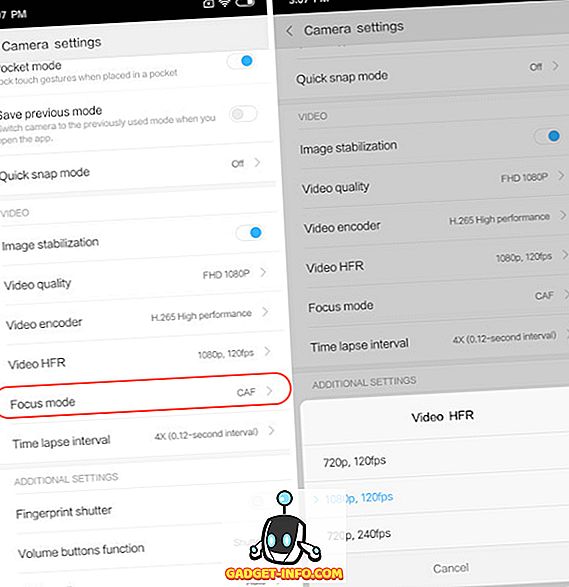
6. AI-Porträtaufnahmen
Eine weitere großartige Kamerafunktion des Mi 8 SE sind die KI-Porträtaufnahmen. Grundsätzlich verwendet die Kamera künstliche Intelligenz, um Ihnen bei Aufnahmen den Bokeh-Effekt zu verleihen . Starten Sie die Kamera-App und wischen Sie im Kamerasucher von rechts nach links, um in den Portrait-Modus zu wechseln.
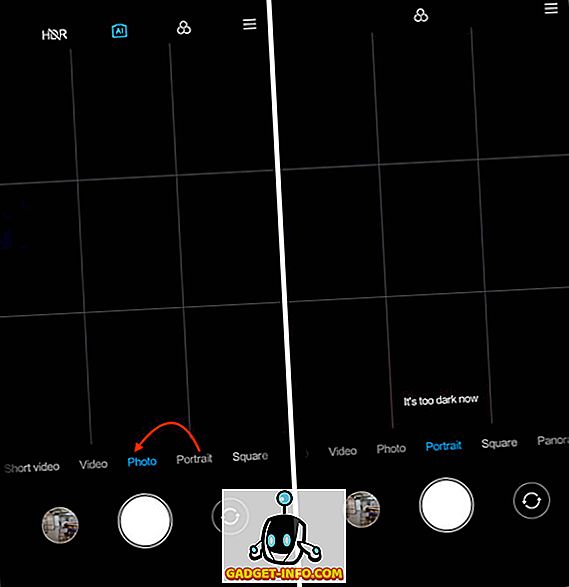
Richten Sie das Telefon nun einfach auf das Motiv und klicken Sie auf das Bild, um Bilder mit dem Bokeh-Modus-Effekt aufzunehmen. Wenn Sie möchten, können Sie auch auf das Filtersymbol (im Bild unten markiert) tippen, um Filter anzuwenden, noch bevor Sie das Bild aufnehmen.
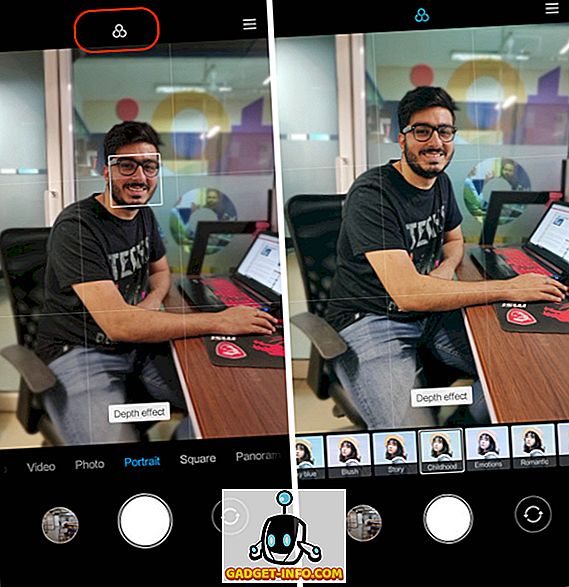
7. Aktivieren Sie die AI-Szenenerkennung
Eine neuartige Funktion des Mi 8 SE ist die neue „AI Scene Detection“, bei der künstliche Intelligenz zusammen mit der Kamera Ihres Handys zur Erkennung der Umgebung verwendet wird . Es scheint, dass sich diese Funktion noch in der Beta-Phase befindet, da sie zu 100% nicht funktioniert. Ich bin jedoch ziemlich sicher, dass sie funktionieren wird, sobald das Telefon in Indien offiziell veröffentlicht wird.
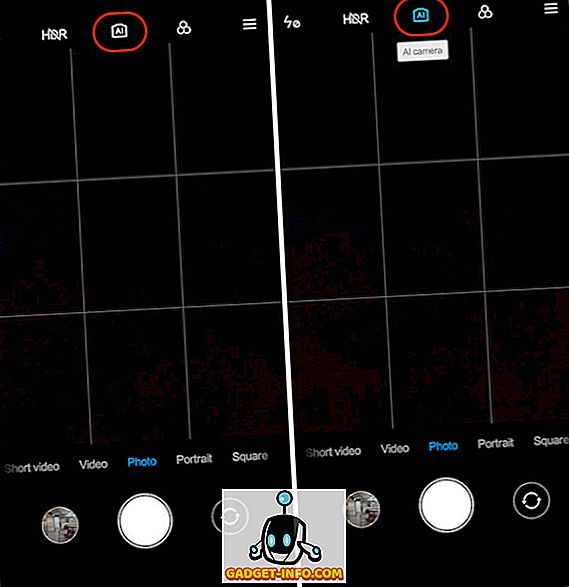

8. Apps wie ein Profi verwalten
Eine der am meisten unterschätzten Funktionen des Mi 8 SE ist die Möglichkeit, mehrere Apps gleichzeitig zu verwalten. Ich liebe besonders die Funktion, mit der ich mehrere Apps gleichzeitig deinstallieren kann. Um auf diese neue Funktion zuzugreifen, öffnen Sie zuerst die "Sicherheits-App" und tippen Sie anschließend auf die Option "Apps verwalten" .
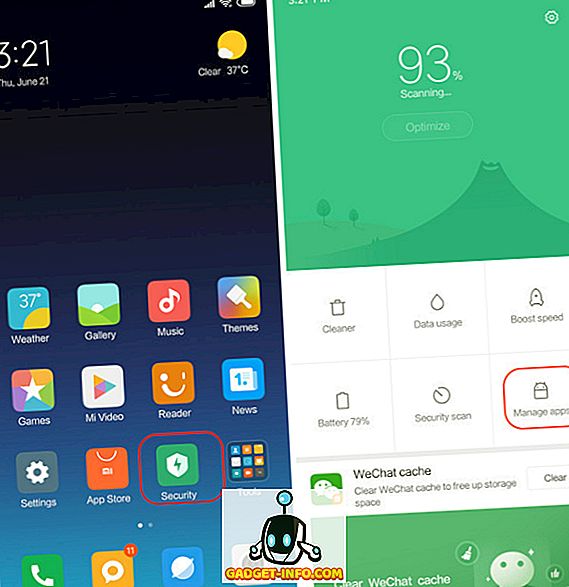
Wie Sie sehen, haben Sie hier vier verschiedene Registerkarten. Die erste ist die Registerkarte "Updates", auf der Sie die ausstehenden Updates aller Apps an einem einzigen Ort finden. Auf der Registerkarte "Deinstallieren" können Sie mehrere Apps gleichzeitig löschen, während Sie auf der Registerkarte "Dual-Apps" einen Klon Ihrer Apps erstellen können. Auf der Registerkarte "Berechtigungen" können Sie schließlich die Berechtigungen verwalten, die den Apps erteilt werden. Da ich persönlich eine Vielzahl von Apps zum Testen installiere, ist die Registerkarte Deinstallieren für mich ein Segen. Dies ist eine sehr coole Funktion und ich weiß, dass ihr es lieben wird.
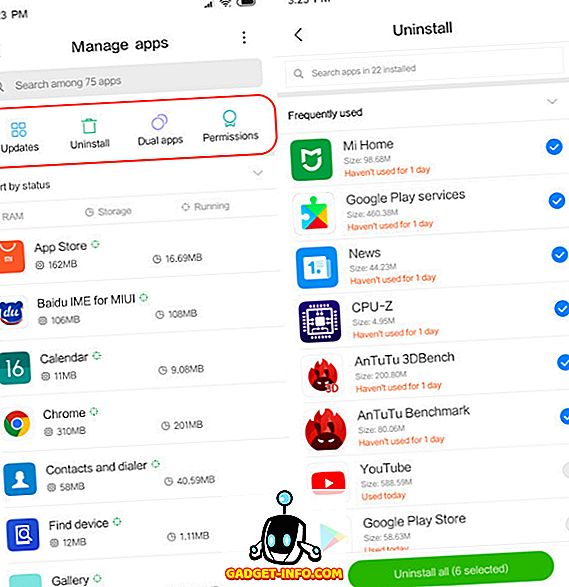
9. Letzte Menü-Tipps
Da der Mi 8 SE beim Start in Indien auf dem MIUI 10 läuft, haben sich einige Dinge geändert, an die wir uns erst gewöhnen müssen. Wenn Sie beispielsweise eine App im Menü Recents sperren und auf die app-spezifischen Informationen zugreifen, unterscheidet sich dies ein wenig von der vorherigen . Um auf diese Funktionen zuzugreifen, müssen Sie zunächst auf das Recents-Menü zugreifen und dann eine Karte berühren und halten.
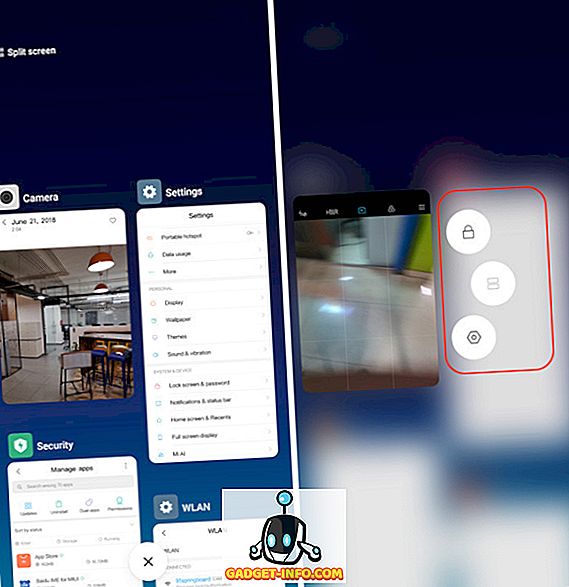
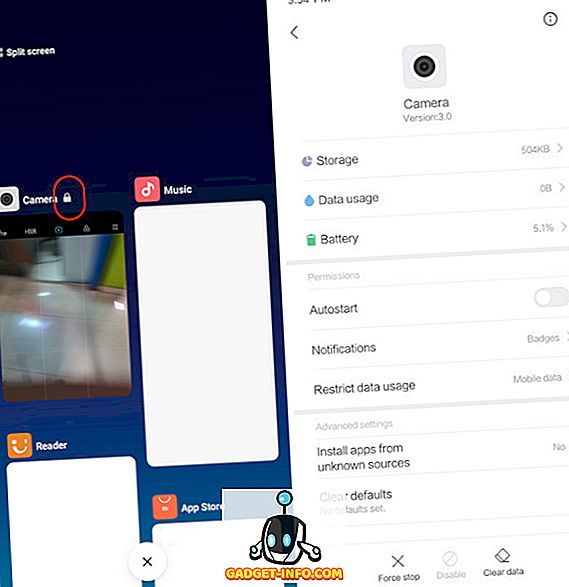
10. Bild-in-Bild-Modus
Mit MIUI 10 hat Xiaomi endlich die "Picture-in-Picture" -Modus-Funktion eingeführt und kommt jetzt zur Mi 8 SE. Die Mi 8 SE-Benutzer können diese fantastische Funktion für die Apps nutzen, die sie unterstützen. Meine bevorzugte Verwendung des Picture-in-Picture-Modus ist das Navigieren, da ich schnell auf andere Apps zugreifen kann, ohne die Navigation zu beenden. Um den PIP-Modus zu verwenden, drücken Sie beim Navigieren einfach die Home-Taste. Google Maps startet automatisch den PIP-Modus.
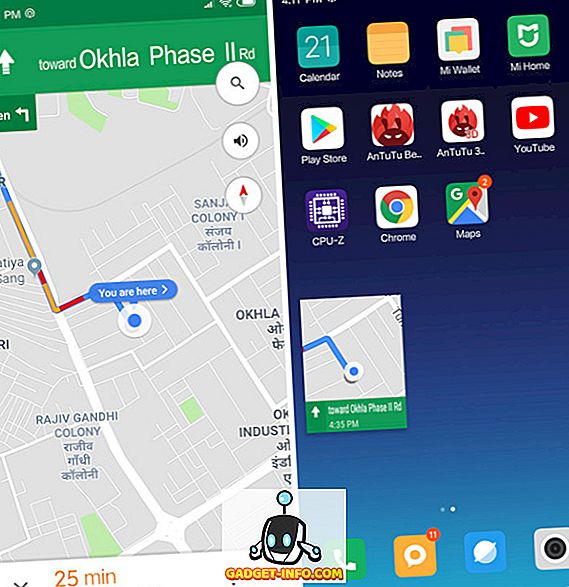
11. Einrichtung Countdown nicht stören
Wenn Sie auf Ihrem Smartphone den Modus „Nicht stören“ oder den DND-Modus verwenden, wissen Sie, dass der größte Nachteil bei der Verwendung dieses Modus darin besteht, dass wir alle wichtigen Benachrichtigungen verpassen, wenn wir ihn deaktivieren. Xiaomi hat versucht, dieses Problem zu lösen, indem es Benutzern ermöglicht wird, einen DND-Countdown-Timer einzurichten. Sobald der Timer abgelaufen ist, wird der DND-Modus automatisch deaktiviert . Dies ist eine sehr nützliche Funktion für Benutzer, die den DND-Modus auf ihrem Telefon verwenden möchten, ohne zu befürchten, das Ausschalten zu vergessen.
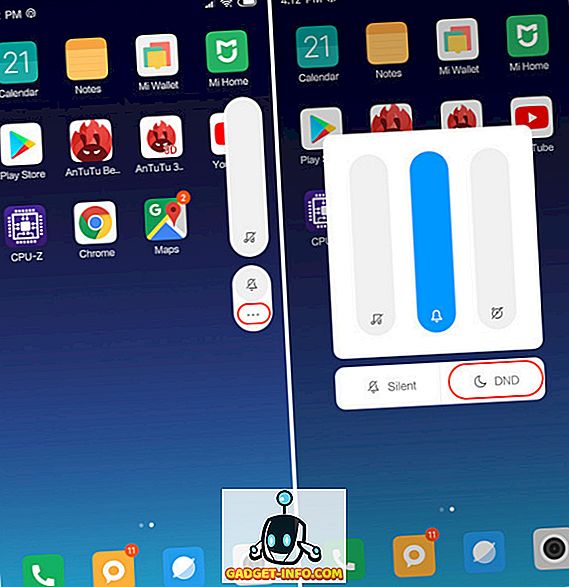
Um einen DND-Countdown einzurichten, tippen Sie zuerst auf die Lautstärketaste, um das neue Lautstärkemenü zu öffnen. Tippen Sie hier auf die Option 3-Punkt. Tippen Sie nun auf die Schaltfläche DND, um den DND-Modus zu aktivieren. Wenn Sie den DND-Modus aktivieren, finden Sie unten einen neuen Schieberegler . Sie können den Schieberegler von links nach rechts schieben, um die Dauer des DND-Modus einzustellen. Der Schieberegler kann zwischen 0 Minuten und 8 Stunden eingestellt werden, was für alle mehr als ausreichend ist. Ich freue mich auf jeden Fall über diese Funktion und sehe, dass sie von zahlreichen Benutzern verwendet wird.
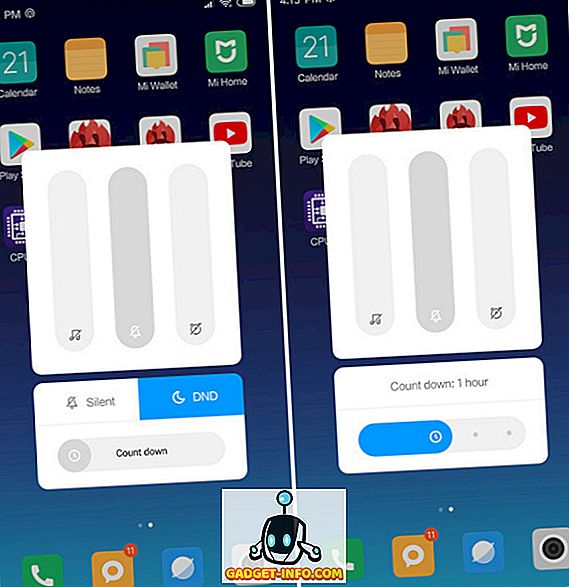
12. Richten Sie das automatische Ausfüllen von Apps ein
Die letzte Mi 8 SE-Funktion, die ich mit Ihnen teilen werde, macht Ihr Leben nicht nur einfacher, sondern auch sicherer. Mit der Funktion "Automatisch ausfüllen" können Sie Ihr gespeichertes Kennwort direkt in Apps eingeben, ohne dass Sie es eingeben müssen . Das Feature ist sehr einfach einzurichten und hier ist, wie Sie es tun können.
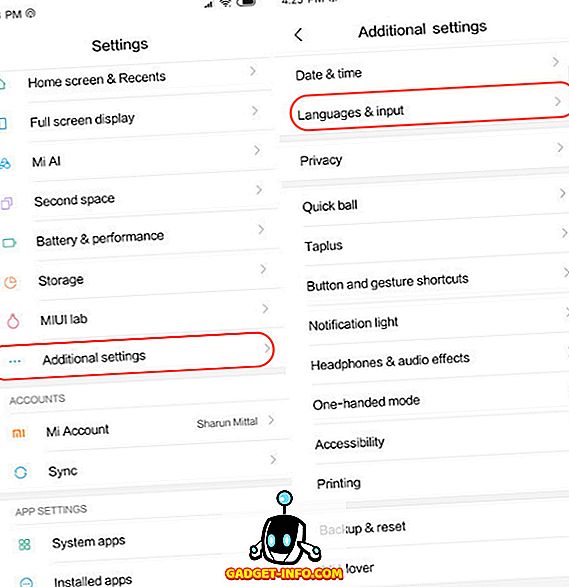
Um Apps für das automatische Ausfüllen einzurichten, gehen Sie zu Einstellungen -> Zusätzliche Einstellungen -> Sprachen & Eingabe -> Autofill-Dienst . Wählen Sie hier Google aus oder tippen Sie auf die Option "Dienst hinzufügen", um einen anderen von Ihnen verwendeten Drittanbieter-Kennwortverwaltungsdienst hinzuzufügen (Beispiel: LastPass). Wenn Sie nun eine App öffnen, sehen Sie die Option, Anmelde-ID und Kennwort automatisch auszufüllen.
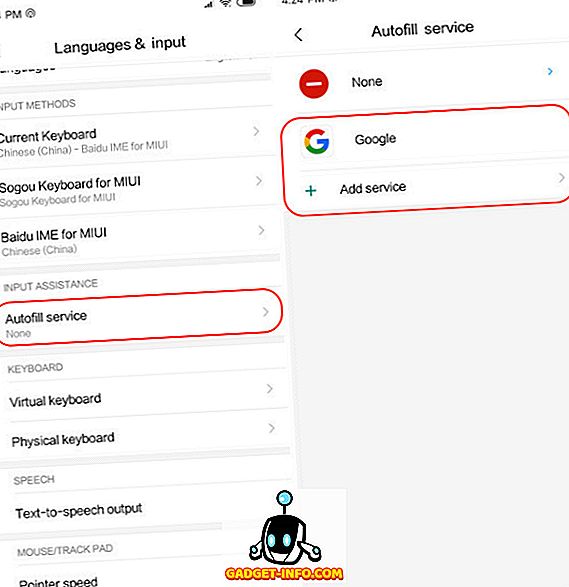
Genießen Sie diese fantastischen Mi 8 SE-Funktionen!
Damit ist unsere Liste der besten Funktionen und Tipps für Ihren Mi 8 SE beendet. Hier gibt es viel zu mögen und ich freue mich auf jeden Fall über diese Funktionen meines Mi 8 SE. Schauen Sie sich die Liste an und teilen Sie uns mit, welches Ihre Lieblingsfunktion ist, indem Sie unten in den Kommentaren schreiben. Lassen Sie uns wissen, wie sehr Sie sich auf den neuen Mi 8 SE freuen.









